


  |  | ||
In deze paragraaf wordt beschreven hoe u de lijst met opgeslagen bestanden kunt weergeven.
Druk op [Sel. opgesl. best.] op het eerste scannerscherm om de lijst met opgeslagen bestanden weer te geven.
De weergegeven functie-items dienen als selectietoetsen. U kunt een item selecteren of opgeven door op het item te drukken. Wanneer u een item selecteert of opgeeft in het weergavescherm, wordt het gemarkeerd als ![]() . Toetsen die niet kunnen worden geselecteerd, worden weergegeven als
. Toetsen die niet kunnen worden geselecteerd, worden weergegeven als ![]() .
.
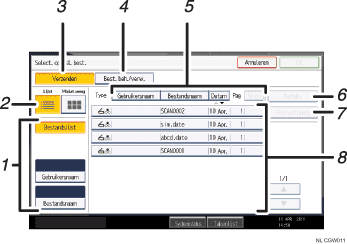
Toetsen voor het zoeken naar bestanden
Met deze toetsen schakelt u over naar de schermen voor het zoeken naar een bestand aan de hand van de gebruikersnaam of de bestandsnaam, of naar het scherm voor het weergeven van alle bestanden.
Lijst / Miniat.weerg.
U kunt aangeven of opgeslagen bestanden in een lijst of als miniaturen worden weergegeven.
[Verzenden]
Als u hierop drukt, wordt een opgeslagen bestand per e-mail of via scan-to-folder bezorgd of verzonden.
[Best. beh./verw.].
Als u hierop drukt, kunt u opgeslagen bestanden verwijderen of de bestandsgegevens wijzigen.
Toetsen voor het sorteren van bestanden
Druk hierop om de bestanden te selecteren aan de hand van het geselecteerde item. Selecteer hetzelfde item nogmaals voor omgekeerd sorteren. De bestanden kunnen echter niet worden gesorteerd in omgekeerde bezorging.
[Details]
Als u hierop drukt, wordt informatie over het geselecteerde bestand weergegeven.
[Voorvertoning]
Duk hierop om een voorvertoning van het geselecteerde bestand weer te geven. Zie "Een opgeslagen en uit de lijst geselecteerd bestand controleren".
Overzicht van opgeslagen bestanden
Hiermee kunt u de lijst met opgeslagen bestanden weergeven.
Als het bestand dat u wilt selecteren niet in de lijst weergegeven wordt, drukt u op [![]() ] of [
] of [![]() ] om door het scherm te bladeren. Als er een wachtwoord voor een bestand is opgegeven, verschijnt er een toetspictogram links van de gebruikersnaam voor het bestand.
] om door het scherm te bladeren. Als er een wachtwoord voor een bestand is opgegeven, verschijnt er een toetspictogram links van de gebruikersnaam voor het bestand.
![]()
Afhankelijk van de beveiligingsinstellingen, worden sommige bestanden mogelijk niet in de lijst vermeld.
Bestanden die onder andere functies dan de scannerfunctie zijn opgeslagen, worden op dit scherm niet weergegeven.